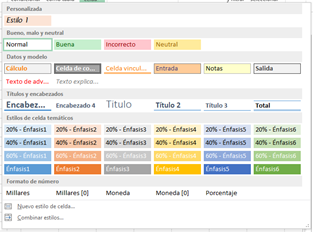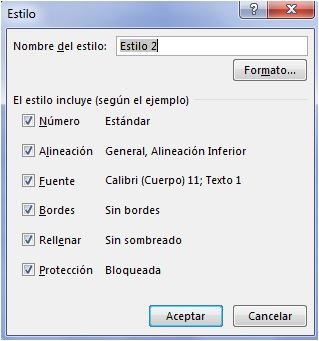Excel 2013 viene con unos estilos de celda incorporados. Pero es posible crear más y compartirlos entre nuestras hojas de cálculo. A medida que vamos trabajando con Excel se nos ocurren infinidad de nuevas formas de diseño de celdas para hacer mucho más legible nuestros modelos. Cómo usar los estilos de celda en Excel 2013 es un artículo muy corto que, sin embargo, puede ayudarte a ser más productivo.
Estilos de celda
Encontraremos los estilos de celda en:
Inicio >> Estilos >> Estilos de celda
como nuestra la imagen siguiente:
Al seleccionar el icono Estilos de celda, nos aparece la siguiente pantalla con todos los estilos disponibles en el libro en el que estamos trabajando.
Crear un estilo de celda en Excel
Crear un nuevo estilo es muy fácil. Basta con seleccionar Nuevo estilo de celda para que nos aparezca una pantalla como la siguiente:
Desde esta ventana podemos podemos modificar las 6 características que nos señala. Si queremos podemos modificar el nombre del estilo (cosa que nos resultará más útil para identificarlo posteriormente).
Por ejemplo, con tal de crear un estilo de fórmula, otro estilo de referencia a otra hoja o libro de trabajo y un más para las celdas calculadas tendremos Excel preparado para formatear nuestros modelos financieros según los estándares de buenas prácticas. Pero como hay muchísimas otras posibilidades para hojas de cálculo, los estilos se pueden usar para reservar aquellas celdas que debo aún revisar, aquellas otras que corresponden a un determinado concepto, por ejemplo, un presupuesto, etc.
Copiar Estilos de celda a otro archivo
Copiar los formatos, simplemente, no copia los estilos. Para tenerlos en otro libro con el que estemos trabajando, deberemos abrir un archivo en el que estén creados y elegiremos combinar estilos (la última opción de la ventana Estilos de celda), Excel nos propone el nombre del archivo, lo seleccionamos y ya tenemos todos los estilos personalizados en nuestro nuevo libro.
Bonus track: crear los estilos en una plantilla
Si lo nuestro es trabajar siempre con los mismos estilos y la misma plantilla podremos crear una plantilla. En el artículo Crear plantillas en Excel podrás ver una completa explicación de cómo hacerlo.